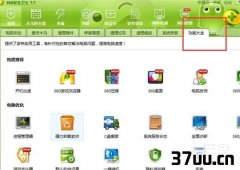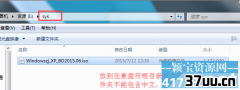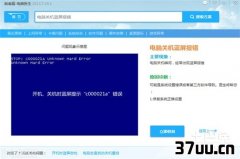xp系统下载2017最新版,在线装xp系统
最近网上掀起了电脑公司xp系统下载 2013最新版安装的狂潮,电脑公司xp系统是最好最经典的品牌操作系统,电脑公司xp系统下载 2013最新版稳定及兼容性是非常适合玩游戏的。为了满足游戏玩家们畅快玩游戏,windows7之家小编就为大家带来电脑公司xp系统下载 2013最新版安装图解。
1、先把电脑公司系统下载下来,用“电脑公司 ghostxp sp3 极速安装版(笔记本适用)v2014.07”做演示。
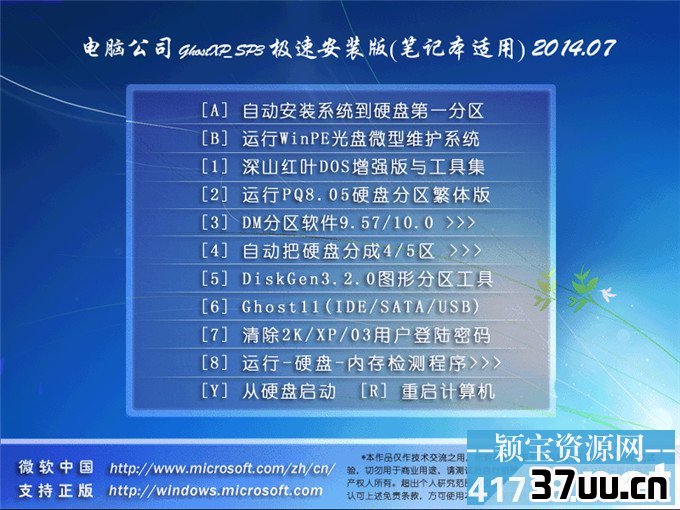
电脑公司xp系统下载 2013最新版安装图解图一
2、下载好后文件为ISO文件,所以我们要先把它全部解压出来(最好下载在D盘或E盘根目录下)
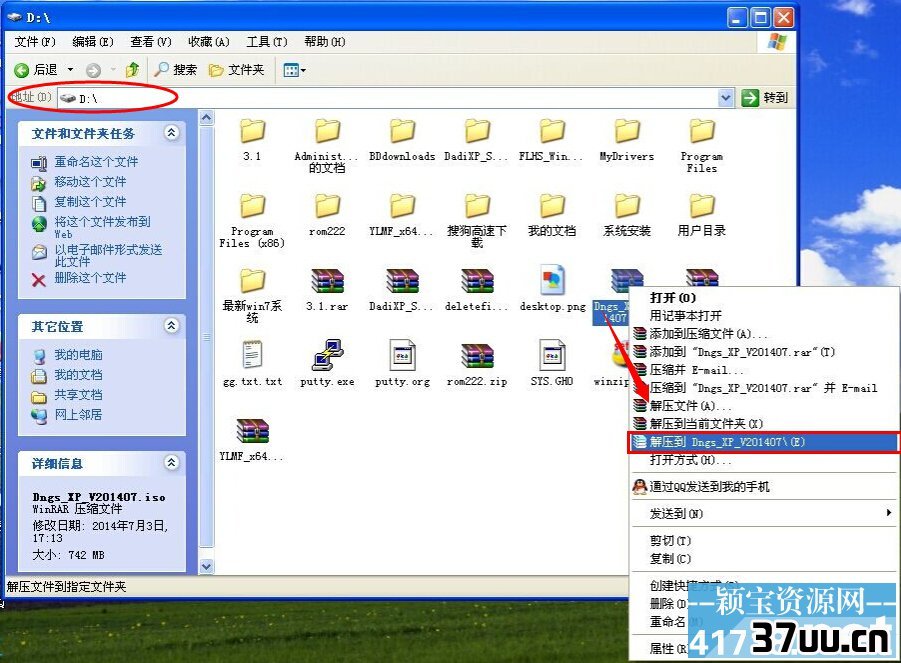
电脑公司xp系统下载 2013最新版安装图解图二
电脑公司xp系统硬盘安装步骤:
1、解压之后得到如图的文件,然后运行“硬盘安装”(系统的技术员人很好,在这电脑公司系统里面还放了两个硬盘安装工具^_^,两个都可以使用)
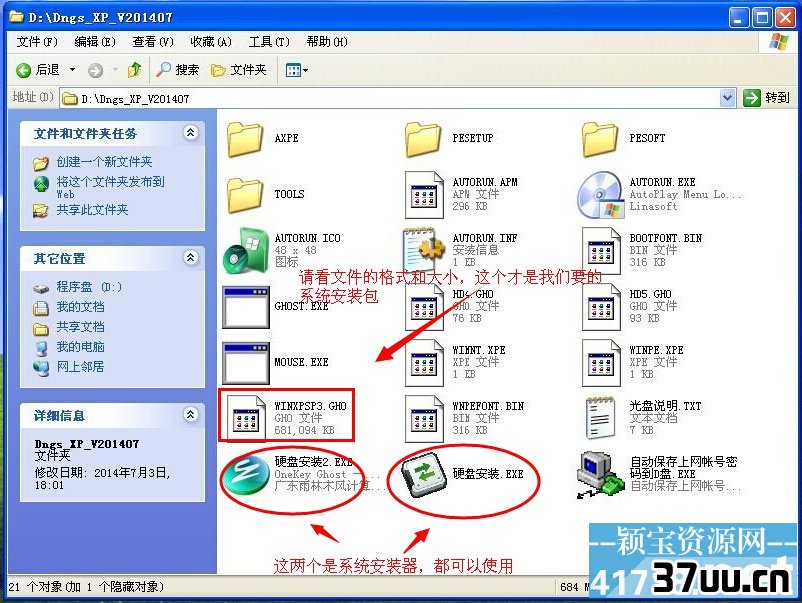
电脑公司xp系统下载 2013最新版安装图解图三
2、运行“硬盘安装”就会出现下面的界面,一般就是默认就可以了,然后点“执行/确定”
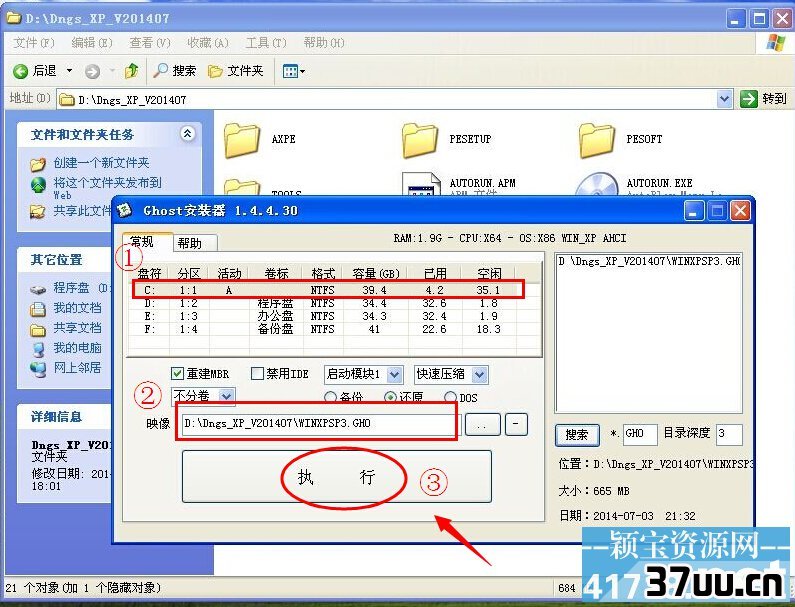
电脑公司xp系统下载 2013最新版安装图解图四
3、按上面的操作后就会出现以下的界面,当然我们要点“是”(有些电脑是不会出现这个提示就会自动关重新启动,这是正常现象)

电脑公司xp系统下载 2013最新版安装图解图五
4、按操作点“是”以后,马上会自动重启计算机,等重启以后WindowsXp基本算是安装完成了,后面我们就不用管了。因为我们的系统都是全自动安装。不用我们任何操作!(有些电脑是不会出现这个提示就会自动关重新启动,这是正常现象)
系统会重启,进入如下画面,不用管它。为方便大家可以把安装截图给大家看一下!

电脑公司xp系统下载 2013最新版安装图解图六
几秒后进入安装系统状态。。。
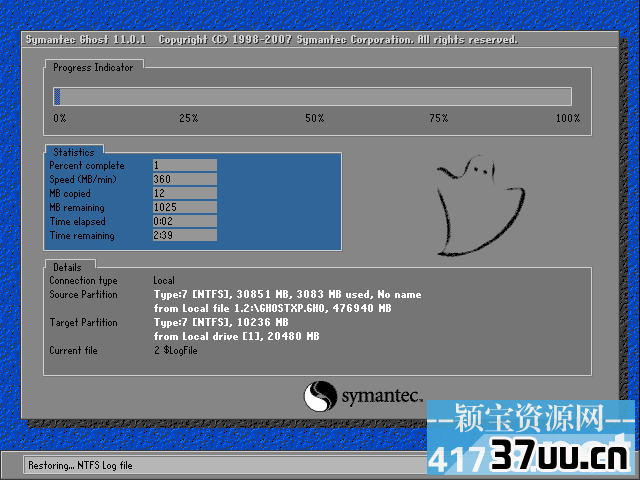
电脑公司xp系统下载 2013最新版安装图解图七
百分百后电脑会重启,系统重装完成,出现熟悉的画面后。。。
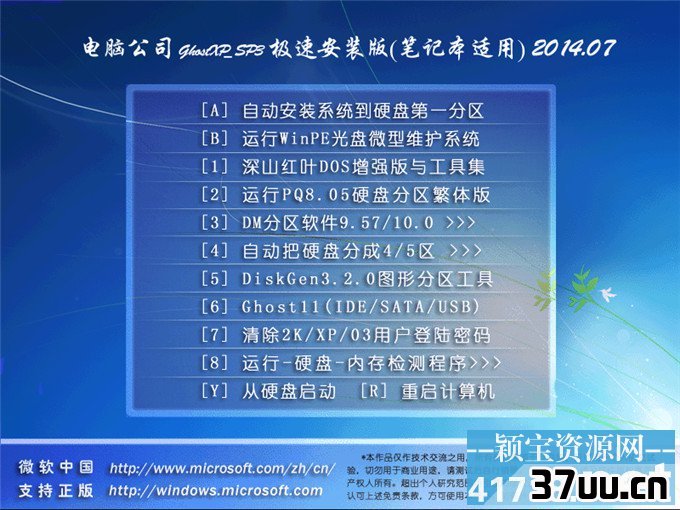
电脑公司xp系统下载 2013最新版安装图解图八

电脑公司xp系统下载 2013最新版安装图解图九
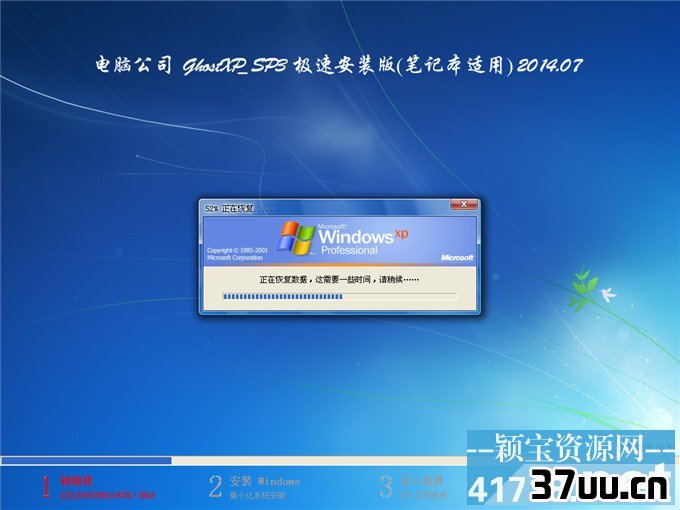
电脑公司xp系统下载 2013最新版安装图解图十
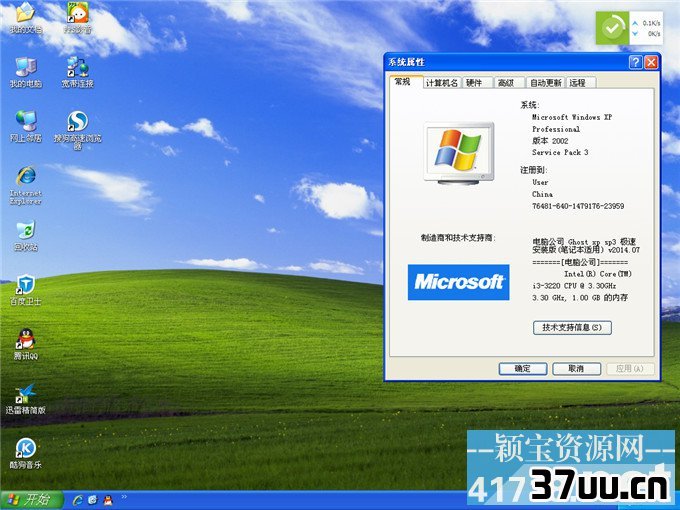
电脑公司xp系统下载 2013最新版安装图解图十一
上述就是相关windows7之家小编为大家推荐的电脑公司xp系统下载 2013最新版安装图解教程的全部文章内容了,心急如焚想要玩魔兽世界的你,就赶紧按照小编上述提供的安装电脑公司xp系统下载 2013最新版系统方法去重装电脑公司xp系统吧,祝你玩得开心!
版权保护: 本文由 况乐安 原创,转载请保留链接: https://www.37uu.cn/detail/9276.html
- 上一篇:打印机,为什么打印机很慢
- 下一篇:没有了